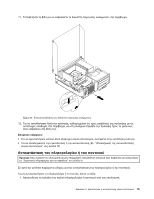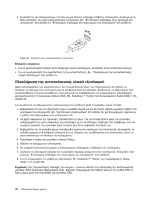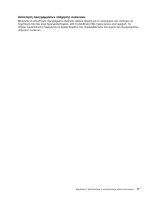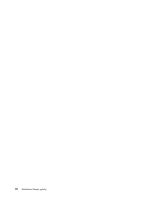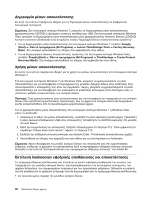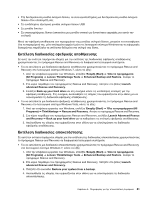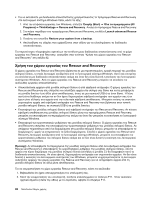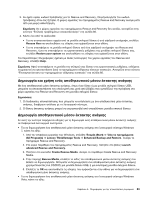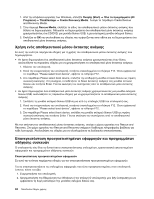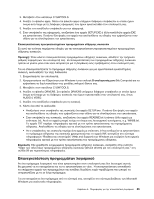Lenovo ThinkCentre M91p (Greek) User Guide - Page 94
Δημιουργία μέσων αποκατάστασης
 |
View all Lenovo ThinkCentre M91p manuals
Add to My Manuals
Save this manual to your list of manuals |
Page 94 highlights
Windows 7 CD/DVD USB Windows Vista CD/DVD Windows 7 Start All Programs) ➙ Lenovo ThinkVantage Tools ➙ Factory Recovery Disks Windows Vista Start All Programs) ➙ ThinkVantage ➙ Create Product Recovery Media Windows 7. Windows 7 και Windows Vista Windows 7 ή Windows Vista 1 USB CD/DVD 2 F12 Please select boot device F12. 3 Enter 4 86. Rescue and Recovery Rescue and Recovery: 80 ThinkCentre

Δημιουργία μέσων αποκατάστασης
Σε αυτή την ενότητα παρέχονται οδηγίες για τη δημιουργία μέσων αποκατάστασης σε διαφορετικά
λειτουργικά συστήματα.
Σημείωση:
Στο λειτουργικό σύστημα Windows 7, μπορείτε να δημιουργήσετε μέσα αποκατάστασης
χρησιμοποιώντας CD/DVD ή εξωτερικές συσκευές αποθήκευσης USB. Στα λειτουργικά συστήματα Windows
Vista, μπορείτε να δημιουργήσετε μέσα αποκατάστασης μόνο χρησιμοποιώντας οπτικούς δίσκους (CD/DVD)
και κατά συνέπεια η διαδικασία αυτή ονομάζεται επίσης “δημιουργία δίσκων αποκατάστασης προϊόντος”.
•
Για να δημιουργήσετε μέσα αποκατάστασης στο λειτουργικό σύστημα Windows 7, επιλέξτε
Έναρξη
(Start)
➙
Όλα τα προγράμματα (All Programs)
➙
Lenovo ThinkVantage Tools
➙
Factory Recovery
Disks
. Στη συνέχεια ακολουθήστε τις οδηγίες που εμφανίζονται στην οθόνη.
•
Για να δημιουργήσετε δίσκους αποκατάστασης προϊόντος στο λειτουργικό σύστημα Windows Vista,
επιλέξτε
Έναρξη (Start)
➙
Όλα τα προγράμματα (All Programs)
➙
ThinkVantage
➙
Create Product
Recovery Media
. Στη συνέχεια ακολουθήστε τις οδηγίες που εμφανίζονται στην οθόνη.
Χρήση μέσων αποκατάστασης
Σε αυτήν την ενότητα παρέχονται οδηγίες για τη χρήση των μέσων αποκατάστασης στο λειτουργικό σύστημα
Windows 7.
Στα λειτουργικά συστήματα Windows 7 και Windows Vista, μπορείτε να χρησιμοποιήσετε τα μέσα
αποκατάστασης για να επαναφέρετε τα περιεχόμενα της μονάδας σκληρού δίσκου στην κατάσταση στην
οποία βρισκόταν ο υπολογιστής σας όταν τον αγοράσατε. Ακόμη, μπορείτε να χρησιμοποιήσετε τα μέσα
αποκατάστασης για να επαναφέρετε τον υπολογιστή σε κατάσταση λειτουργίας όταν αποτύχουν όλες οι
υπόλοιπες μέθοδοι αποκατάστασης του σκληρού δίσκου.
Προσοχή:
Όταν χρησιμοποιήσετε μέσα αποκατάστασης για την επαναφορά των περιεχομένων του σκληρού
δίσκου στην κατάσταση εργοστασιακής προεπιλογής, όλα τα αρχεία του σκληρού δίσκου θα διαγραφούν
και θα αντικατασταθούν από τα προεπιλεγμένα εργοστασιακά αρχεία.
Για να χρησιμοποιήσετε μέσα αποκατάστασης στο λειτουργικό σύστημα Windows 7 ή Windows Vista,
κάντε τα ακόλουθα:
1. Ανάλογα με το είδος του μέσου αποκατάστασης, συνδέστε το μέσο εκκίνησης (κλειδί μνήμης ("φλασάκι")
ή άλλη συσκευή αποθήκευσης USB) στον υπολογιστή ή τοποθετήστε το CD/DVD εκκίνησης στη μονάδα
οπτικού δίσκου.
2. Κατά την ενεργοποίηση του υπολογιστή, πατήστε επανειλημμένα το πλήκτρο F12. Όταν εμφανιστεί το
παράθυρο "Please select boot device", αφήστε το πλήκτρο F12.
3. Επιλέξτε την επιθυμητή συσκευή εκκίνησης και πατήστε Enter. Η διαδικασία αποκατάστασης αρχίζει.
4. Ακολουθήστε τις οδηγίες που εμφανίζονται στην οθόνη για να ολοκληρώσετε τη διαδικασία.
Σημείωση:
Αφού επαναφέρετε τη μονάδα σκληρού δίσκου του υπολογιστή σας στις εργοστασιακές
ρυθμίσεις, ενδέχεται να χρειαστεί να εγκαταστήσετε ξανά τα προγράμματα οδήγησης κάποιων συσκευών.
Ανατρέξτε στην ενότητα “Επανεγκατάσταση των προγραμμάτων οδήγησης συσκευής” στη σελίδα 86.
Εκτέλεση διαδικασιών εφεδρικής αποθήκευσης και αποκατάστασης
Το πρόγραμμα Rescue and Recovery σάς επιτρέπει να κάνετε εφεδρική αποθήκευση του συνόλου των
περιεχομένων της μονάδας σκληρού δίσκου, συμπεριλαμβανομένων του λειτουργικού συστήματος, των
αρχείων δεδομένων, των προγραμμάτων λογισμικού και των προσωπικών ρυθμίσεων. Μπορείτε να ορίσετε
πού θα αποθηκευτεί το εφεδρικό αντίγραφο που θα δημιουργηθεί από το πρόγραμμα Rescue and Recovery:
•
Σε προστατευμένη περιοχή της μονάδας σκληρού δίσκου
80
ThinkCentre Οδηγός χρήσης